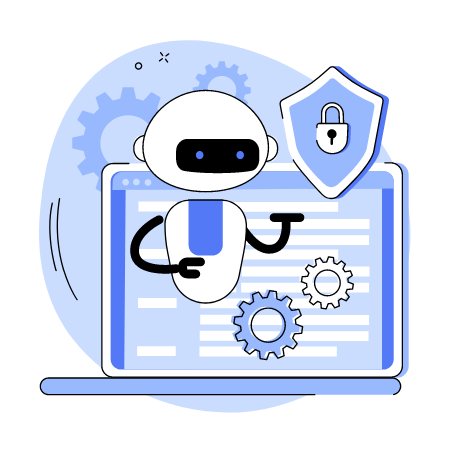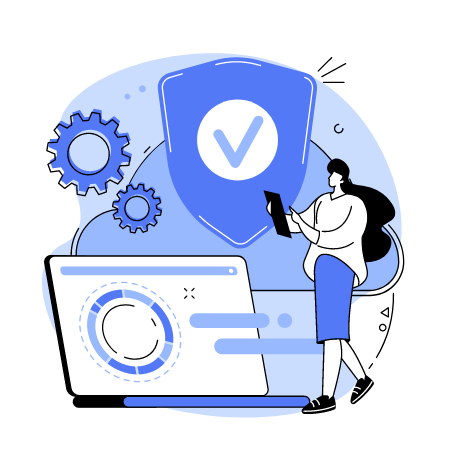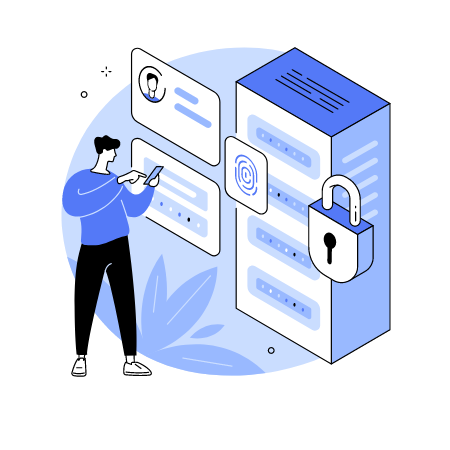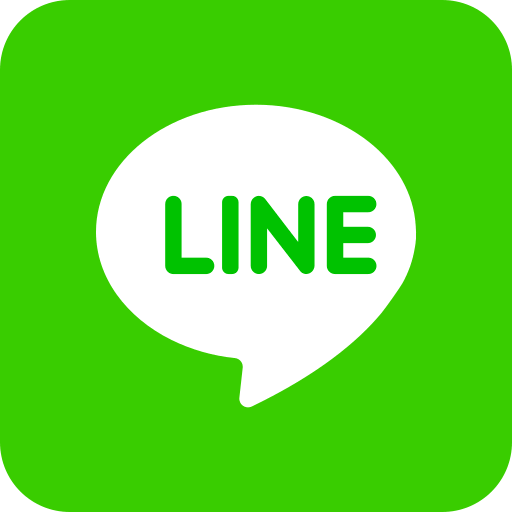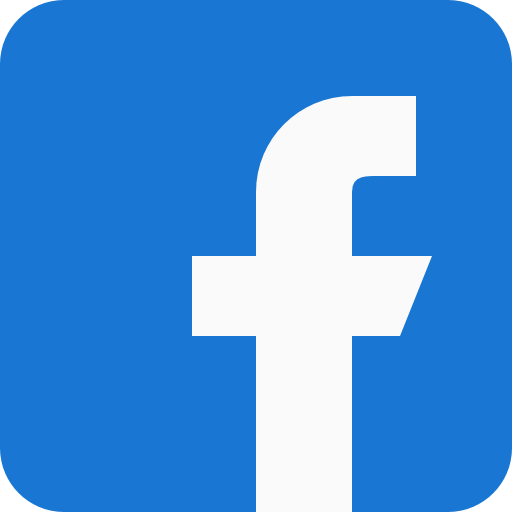WordPress 主機免費安全功能&提升 WordPress 網站安全的 7 種作法
WordPress 主機安全
WordPress 主機安全與穩定是網站架設必須重視的要求,根據安全外掛 Sucuri 2021年度遭駭客攻擊網站的報告檢測出超過 95.6% 的攻擊出現在 WordPress 上,由於 WordPress 為免費且開源的網站管理系統,非常容易成為駭客的攻擊目標,且具備同樣免費開源的外掛與佈景主題,由這些 Open Source 應用程式開發的網站我們常難以確保開法者是否有做好資安防禦。根據提供 WordPress 外掛安全服務的 Patchstack 2022 年的 WordPress 安全狀態的數據指出 2021 年的安全漏洞增加 150%,且許多開發者卻忽略漏洞未修補! 而這些資安漏洞,正在增加惡意程式與病毒入侵我們網站的機率!
因此,遠振在 WordPress 主機安全上不遺餘力,提供 3 項免費資安工具,以及下方 2 項 WordPress 安全外掛教學與推薦多項提高 WordPress 網站安全性的作法,提高您的 WordPress 網站安全防護力!
查看 WordPress 主機方案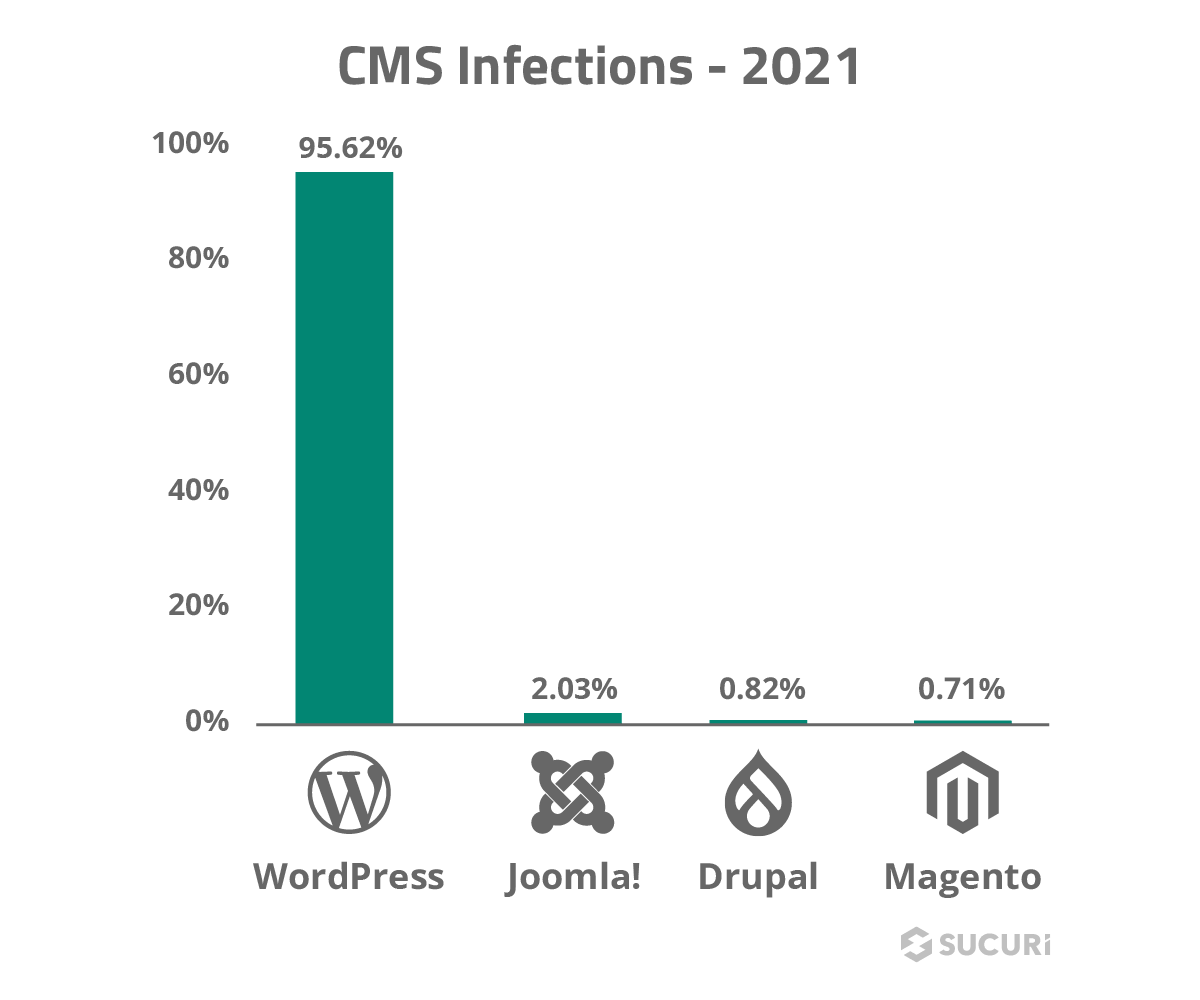
WordPress 主機免費安全服務
遠振 WordPress 主機已為用戶預裝 WordPress 軟體,並整合 WordPress 更新/備份/還原/刪除等功能於後台,簡化用戶管理 WordPress 的麻煩,並提供 LiteSpeed Cache 等加快 WordPress 網站速度的功能,在 WordPress 網站安全上更是全面,提供下方多項安全防禦功能:
免費惡意軟體掃描
惡意軟體包含如病毒或木馬程式等,常透過網站安全漏洞或其他含有病毒的網站或廣告入侵我們的網站或電腦,且惡意軟體是難以被察覺到的,導致我們網站的資料悄悄地被竊取或竄改!
遠振免費惡意軟體掃描可比對超過 4000 種已知的惡意網站程式、危險程式碼與偵測開源程式版本,且同時搭配防毒軟體掃描您的網站,並透過 Email 回報掃描結果,您可以透過掃描報告得知網站是否出現惡意病毒或可疑程式檔案,以及 WordPress 等架站軟體與外掛、佈景主題等版本是否有過期等來進行改善,做好網站安全防護。
免費惡意軟體掃描教學免費 SSL 憑證
SSL 憑證目前已是網站必備的資安工具之一,全球最大宗的搜尋引擎 Google 也要求網站需安裝 SSL 憑證,否則將影響 SEO 排名,且當瀏覽著進入您的網站將出現大大的不安全提示! 若網站有涉及信用卡等金流或敏感資料註冊等,建議一定要安裝 SSL 憑證。
遠振 WordPress 主機提供免費 SSL 憑證安裝,為網站資料進行加密,保障資料傳輸安全,更提高瀏覽者對用戶網站的信任度,亦利於 SEO 優化。
免費 SSL 憑證安裝教學付費 SSL 憑證方案提高 WordPress 網站安全性,我可以怎麼做?
遠振 WordPress 主機除了提供上述三項免費資安工具外,更有以下解決 DDoS 攻擊的防護措施:
- 多層式防護機制: 能夠依照不同的 DDoS 的攻擊類型,將攻擊分配給三種防護系統有效率地清洗 DDoS 流量。
- DDoS 流量清洗: 隨時對流量及封包進行監控,即時阻擋異常來源及封包過濾等防護措施。
- 雲端清洗中心: 透過雲端技術,將不同國家的攻擊流量送至最近的清洗中心,加速清洗且避免單一清洗中心流量阻塞。
- 7x24x365 主機監控: 24 小時監控主機狀態,若有 DDoS 攻擊立即通報並進行排除。




- 付費版的 WAF: 若您的網站需要特殊的安全規則您可以選擇付費版的 WAF,並由遠振專業工程師為您客製所需的安全規則,強化網站安全防禦。
- 付費版的 SSL: 提供驗證標章與賠償機制,憑證效期以年為單位,用戶無須常常進行續約(免費 SSL 每隔三個月需續約一次),付費版的 SSL 憑證針對不同網站類型提供不同防禦力的 SSL 憑證,如基本型的網域驗證 DV SSL 憑證、專門提供給公司行號或機關團體等企業型的組織驗證 OV SSL 憑證,及適合金融機構與大型網站等最高安全層級的加強驗證 EV SSL 憑證。
- 弱點掃描: 網站弱點掃描提供偵測網站程式漏洞、預防資料庫竊取、檢查網站連線安全與驗證資安防禦系統等功能,並附上合規檢測報告及修繕建議,幫助用戶解決網站安全隱患。
- 網頁掛馬入侵偵測掃描: 網頁掛馬充斥在搜尋引擎、網頁或廣告中,就連正常網站都可能受到入侵,但卻難以發現木馬程式的存在,遠振網頁掛馬入侵偵測掃描可每日掃描、自動防止攻擊、避免被植入惡意軟體,且大幅減少被搜尋引擎列入黑名單的機率,提供認證標章可提升客戶對網站的信任。

WordPress 資安外掛推薦與教學
更改 WordPress 後台登入路徑及限制登入錯誤次數也是自我增強網站安全的推薦作法,由於所有 WordPress 網站的預設後台登入路徑都是一樣為: 網域名稱+/wp-login.php 或 /wp-admin.php,若未更改後台登入路徑等於是給了駭客方便!
若不幸 WordPress 後台登入頁面被有心人士發現了,那這時限制登入錯誤次數就可以再為網站築起一道防護牆,避免駭客暴力破解,阻止不斷猜測登入密碼。以下趕緊來看如何更改 WordPress 後台登入路徑及限制登入錯誤次數吧!
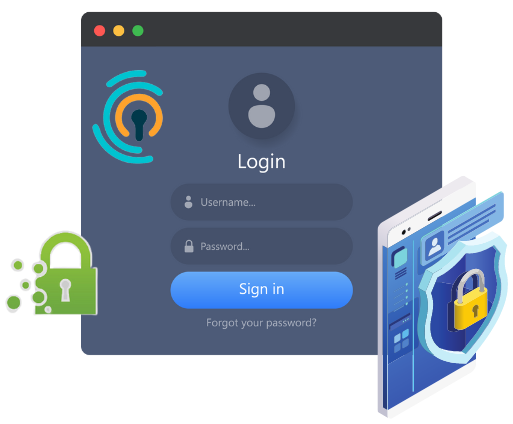
WPS Hide Login 更改後台登入路徑
Step1. 首先我們須安裝 WPS Hide Login 外掛: 於 WordPress 後台點擊「外掛」➙「安裝外掛」➙ 於搜尋框中,輸入「 WPS Hide Login」。
Step2. 找到 WPS Hide Login 外掛後,請點擊「安裝」➙「啟用」➙「設定」,接著需進行 WPS Hide Login 設定。
Step3. 進入 WPS Hide Login 設定頁面後,於「登入網址」的輸入框中填上您想更改為什麼登入路徑,也就是將預設的 /wp-login.php 或 /wp-admin.php 更改為您自訂的登入路徑。
Step4. 在「重新導向網址」的輸入框會看到顯示為 404,這說明原本的 WordPress 預設的登入頁面會顯示 404 告知此頁面已不存在,已幫您做好錯誤頁面,也有助於優化 SEO。
Step5. 設定接完成後,請點擊下方「儲存設定」,自此之後您登入 WordPress 網站後台的網址就變更為您剛剛設定的路徑: 網域名稱+/您自訂的路徑。
自訂後台登入路徑請務必確認具備難以猜測的特性,自己也須記錄好您的登入路徑哦。關於上述 WPS Hide Login 外掛更改後台登入路徑步驟,您可以點擊下方按鈕查看詳細圖文教學。
WPS Hide Login 更改後台登入路徑教學Limit Login Attempts 限制登入錯誤次數
Step1. 首先我們須安裝 Limit Login Attempts 外掛: 於 WordPress 後台點擊「外掛」➙「安裝外掛」➙ 於搜尋框中,輸入「Limit Login Attempts」。
Step2. 找到 Limit Login Attempts 外掛後,請點擊「安裝」➙「啟用」➙「設定」,接著需進行 Limit Login Attempts 設定。
Step3. 進入 Limit Login Attempts 設定頁面後,「登入鎖定通知」欄位可輸入被登入幾次後就會鎖定並限制登入,系統也將自動傳送訊息至您所填寫的 Email,即時通報有人正在嘗試登入您的網站。
Step4. 應用程式設定中的「登入鎖定條件」可設定: 嘗試登入幾次後該 IP 將被鎖定、被鎖定後需要等待多久時間才能再次輸入帳密、幾次的登入鎖定發生後,將再延長多久的登入鎖定時間,以上皆可自訂。
Limit Login Attempts 外掛亦會將這些被鎖定的紀錄保存下來,您可於「紀錄」分頁中查看遭鎖定的 IP 位址、日期、嘗試登入的帳號、登入方式等資訊。對於 Limit Login Attempts 設定條件也須拿捏適當,務必考量到您的 WordPress 後台登入的帳密是否為高難度或容易輸入錯誤的,應避免限制登入條件太嚴苛導致自己被鎖在網站外的風險。關於上述 Limit Login Attempts 外掛限制登入錯誤次數步驟,您可以點擊下方按鈕查看詳細圖文教學。
Limit Login Attempts 限制登入錯誤次數教學網站架設有推薦的 WordPress 主機嗎?
若您正準備架設 WordPress 網站,歡迎參考遠振資訊 WordPress 主機,僅需一鍵即可安裝 WordPress 與 LiteSpeed Cache,並針對 WordPress 網站效能優化功能與免費 SSL 憑證幫助用戶架設快速且安全穩定的 WordPress 網站! 若您有更多疑問,歡迎來電 4499-343 (手機撥打請加 02)或與線上客服諮詢。
台灣 WordPress 主機美國 WordPress 主機